- Android
- iOS
블루투스 페어링
SnapBridge를 사용하여 아래 설명된 대로 스마트 장치와 카메라를 페어링합니다.
페어링하기 전
계속하기 전:
- 스마트 기기에서 블루투스 활성화(Android 12 이전 버전을 사용하는 경우 위치 서비스도 활성화해야 합니다. 자세한 내용은 장치와 함께 제공된 설명서 참조)
- 예기치 못한 전원 손실을 방지하기 위해 카메라와 스마트 장치의 배터리가 완전 충전되어 있는지 확인합니다.
- 카메라 메모리 카드에 여유 공간이 있는지 확인합니다.
Nikon Z 마운트 미러리스 카메라
-
카메라: 카메라 전원을 켭니다.
-
카메라: 메뉴에서 스마트 장치로 연결 > 페어링(블루투스)를 선택한 다음 페어링 시작을 선택하고 J을 눌러 카메라 이름을 표시합니다.
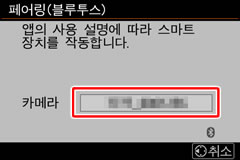
-
스마트 장치: 스마트 장치에서 SnapBridge를 시작하고 카메라에 연결를 탭합니다.
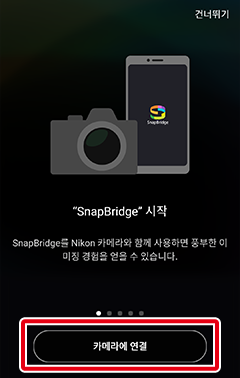
실행 후 페어링
시작 대화 상자의 오른쪽 상단 모서리에 있는 건너뛰기를 탭하여 페어링을 건너뛰었다면
 탭에서 카메라에 연결을 탭하고 다음 단계로 진행합니다.
탭에서 카메라에 연결을 탭하고 다음 단계로 진행합니다.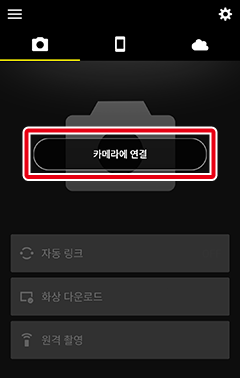
-
스마트 장치: 원하는 모델을 누른 다음 메시지가 표시되면 페어링(블루투스)을 누르십시오.
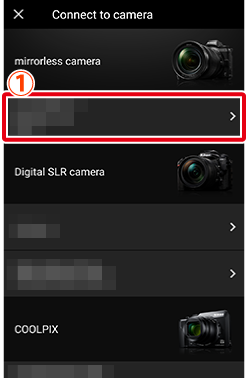
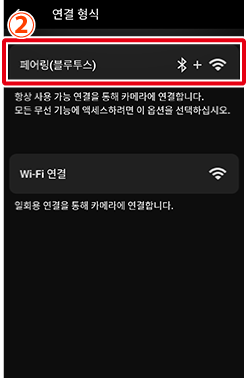
참고: 다음에 장치가 페어링될 때 이 단계가 필요하지 않습니다.
참고: 버전 12 이전의 Android 버전을 사용하는 경우 블루투스를 사용할 때 위치 서비스를 활성화해야 합니다. 메시지가 표시되면 위치 액세스 권한을 부여해야 합니다.
참고: Android 버전 12 이상을 사용하는 경우 블루투스 권한(주변 블루투스 장치를 검색하고 연결할 수 있는 권한)을 허용해야 합니다. 메시지가 표시되면 권한을 부여해야 합니다.
지원되는 카메라가 표시되지 않습니까?
SnapBridge 앱이 최신 버전인지 확인하십시오. 최신 버전을 사용 중인데 카메라에 대한 옵션이 표시되지 않으면 앱을 종료하고, 백그라운드로 실행되고 있지 않은지 확인하고(절차는 스마트 장치에 따라 달라지므로 자세한 내용은 장치와 함께 제공된 설명서를 확인하십시오.), 장치가 인터넷에 연결되어 있는지 확인한 다음, 앱을 다시 실행하십시오.
-
스마트 장치: 카메라 이름을 탭합니다.
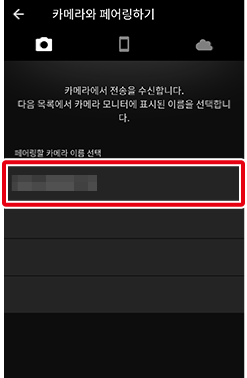
-
카메라/스마트 장치: 카메라와 스마트 장치에 표시되는 인증 코드가 동일한지 확인합니다(코드는 아래 그림에서 빨간색 원으로 표시됨).
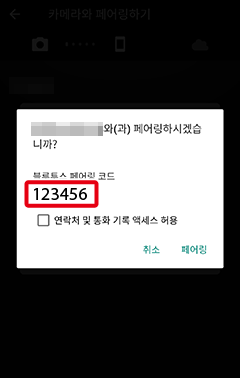
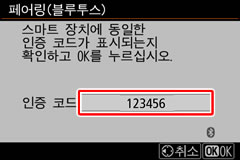
-
카메라/스마트 장치: 페어링을 시작합니다.
- 카메라: J를 누릅니다.
-
스마트 장치: 페어링을 탭합니다(아래 그림의 빨간색 원모양 버튼은 운영 체제 버전에 따라 다르게 표시될 수 있음).
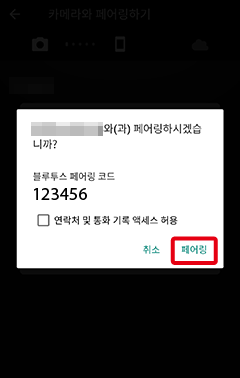
-
스마트 장치: 페어링이 완료되면 OK를 탭합니다.
 탭이 표시됩니다.
탭이 표시됩니다.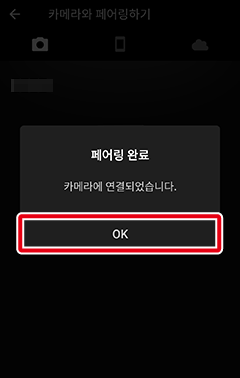
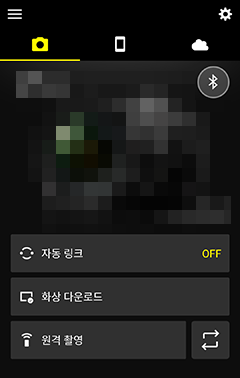
연결 상태 아이콘
연결 상태는
 탭의 오른쪽 상단 모서리에 다음 아이콘으로 표시됩니다.
탭의 오른쪽 상단 모서리에 다음 아이콘으로 표시됩니다.카메라에서 Bluetooth 신호가 감지되지 않습니다. 장치가 카메라에 가까이 있어도 신호가 감지되지 않으면 카메라 네트워크 설정을 확인하십시오.
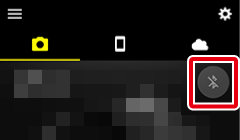
SnapBridge 앱이 카메라의 Bluetooth 신호를 감지했습니다. 이제 SnapBridge 앱의 다양한 기능에 액세스할 수 있습니다.
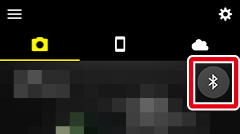
SnapBridge 앱이 카메라에 Bluetooth 연결을 설정했거나 사진을 다운로드하는 중입니다.
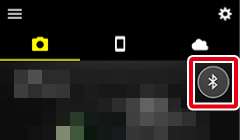
페어링이 되지 않을 경우
페어링을 실행하는 중에 오류가 발생할 경우 여기서 해결방법을 참조한 후 다시 시도하십시오.
여러 대의 카메라와 페어링
추가로 다른 카메라와 페어링하려면  을 탭하고 카메라 추가를 선택한 다음 4-8단계를 반복합니다. SnapBridge를 사용하면 최대 5대 카메라와 페어링할 수 있습니다.
을 탭하고 카메라 추가를 선택한 다음 4-8단계를 반복합니다. SnapBridge를 사용하면 최대 5대 카메라와 페어링할 수 있습니다.
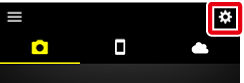
처음으로 SnapBridge 시작
SnapBridge 앱에서 스토리지 또는 위치 데이터에 액세스할 수 있는 권한을 부여하라는 메시지가 표시되면 화면의 지침을 따르십시오. 그렇지 않으면 대부분의 기능을 사용할 수 없습니다.
기타 카메라
참고: 일부 카메라의 디스플레이는 아래 표시된 것과 다를 수 있습니다.
-
카메라: 카메라 전원을 켭니다.
-
카메라: 메뉴에서 스마트 장치로 연결 또는 스마트 장치로 연결 > 페어링(블루투스)을 선택한 다음 시작 또는 페어링 시작을 선택하고 J을 누릅니다(시작 옵션을 제공하지 않는 카메라의 경우 이 단계의 마지막 부분은 생략 가능).
아래의 페어링 대화 상자 중 하나가 카메라에 표시되면 스마트 장치를 준비하고 다음 단계로 진행합니다.
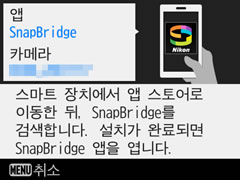
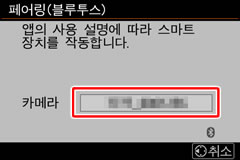
기타 프롬프트
위 메시지가 카메라에 표시되지 않을 수 있습니다. 카메라에 다음과 같은 메시지가 표시되면 J를 누르고 다음 단계로 진행합니다.
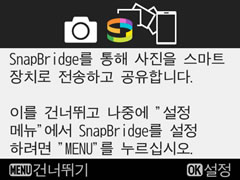
카메라에 NFC 대화 상자가 표시되는 경우, 스마트 장치에 있는 NFC 안테나를 카메라
 로고(N-Mark)에 댄 다음 SnapBridge가 시작되기를 기다렸다가 7단계로 진행합니다. NFC를 이용하지 않고 진행하려면 카메라 J 버튼을 누르고 다음 단계로 진행합니다.
로고(N-Mark)에 댄 다음 SnapBridge가 시작되기를 기다렸다가 7단계로 진행합니다. NFC를 이용하지 않고 진행하려면 카메라 J 버튼을 누르고 다음 단계로 진행합니다.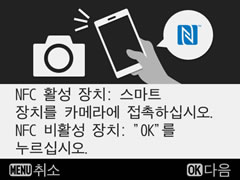
-
스마트 장치: 스마트 장치에서 SnapBridge를 시작하고 카메라에 연결를 탭합니다.
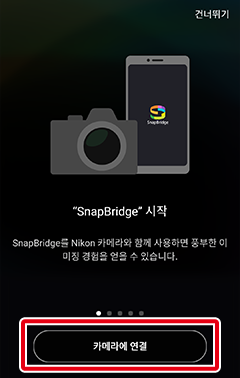
실행 후 페어링
SnapBridge를 처음 실행할 때 시작 대화 상자 오른쪽 상단에 있는 건너뛰기를 탭하여 페어링을 건너뛰었다면
 탭에서 카메라에 연결를 탭한 다음 4단계로 진행합니다.
탭에서 카메라에 연결를 탭한 다음 4단계로 진행합니다.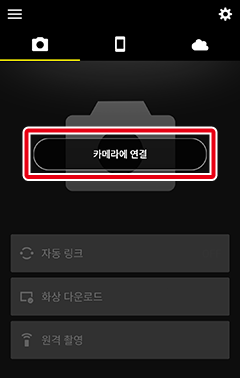
카메라 이름이 표시되지 않음
카메라에 시작 프롬프트(2단계)가 표시되기 전에 SnapBridge를 시작할 경우 SnapBridge에 카메라 이름이 표시되지 않을 수 있습니다. SnapBridge를 종료하고 백그라운드에서 실행되고 있지 않는지 확인한 다음(절차는 스마트 장치에 따라 다르며 자세한 내용은 장치와 함께 제공된 설명서를 참조할 것) SnapBridge 아이콘을 탭하여 SnapBridge를 다시 시작합니다.
-
스마트 장치: 원하는 모델을 탭합니다.
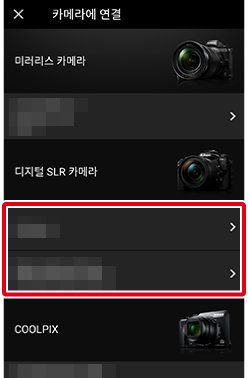
참고: 다음에 장치가 페어링될 때 이 단계가 필요하지 않습니다.
참고: 버전 12 이전의 Android 버전을 사용하는 경우 블루투스를 사용할 때 위치 서비스를 활성화해야 합니다. 메시지가 표시되면 위치 액세스 권한을 부여해야 합니다.
참고: Android 버전 12 이상을 사용하는 경우 블루투스 권한(주변 블루투스 장치를 검색하고 연결할 수 있는 권한)을 허용해야 합니다. 메시지가 표시되면 권한을 부여해야 합니다.
지원되는 카메라가 표시되지 않습니까?
SnapBridge 앱이 최신 버전인지 확인하십시오. 최신 버전을 사용 중인데 카메라에 대한 옵션이 표시되지 않으면 앱을 종료하고, 백그라운드로 실행되고 있지 않은지 확인하고(절차는 스마트 장치에 따라 달라지므로 자세한 내용은 장치와 함께 제공된 설명서를 확인하십시오.), 장치가 인터넷에 연결되어 있는지 확인한 다음, 앱을 다시 실행하십시오.
-
스마트 장치: 카메라 이름을 탭합니다.
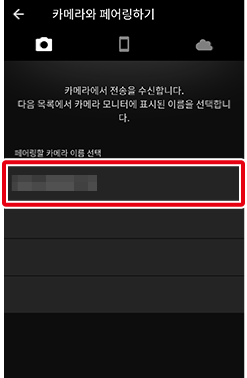
-
카메라/스마트 장치: 카메라와 스마트 장치에 표시되는 인증 코드가 동일한지 확인합니다(코드는 아래 그림에서 빨간색 원으로 표시됨).
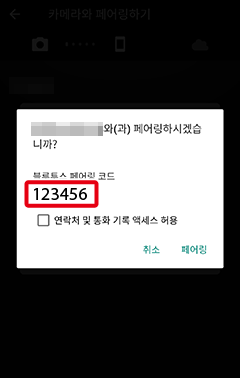
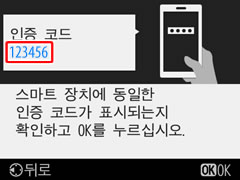
-
카메라/스마트 장치: 페어링을 시작합니다.
- 카메라: J를 누릅니다.
-
스마트 장치: 페어링을 탭합니다(아래 그림의 빨간색 원모양 버튼은 운영 체제 버전에 따라 다르게 표시될 수 있음).
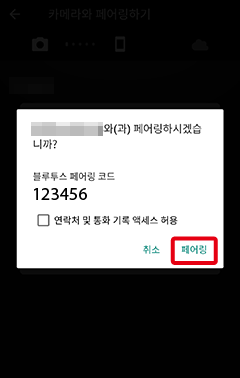
-
카메라/스마트 장치: 화면에 표시된 지침을 따릅니다.
-
카메라: J을 누릅니다. 페어링이 완료되면 카메라와 스마트 장치가 연결되었다는 메시지가 카메라에 표시됩니다. J을 누르고 화면에 표시되는 지침에 따릅니다.
참고: 카메라에 따라 이 메시지 대신 디스플레이에서 자동으로 사라지는 대화 상자가 나타날 수 있습니다.
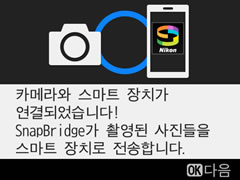
-
스마트 장치: 페어링이 완료되었습니다.
 탭으로 나가려면 OK를 탭합니다.
탭으로 나가려면 OK를 탭합니다.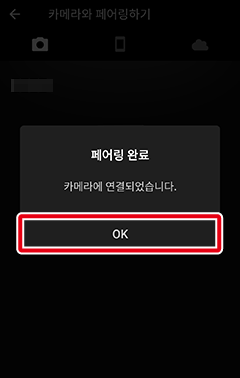
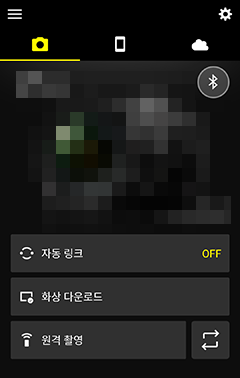
연결 상태 아이콘
연결 상태는
 탭의 오른쪽 상단 모서리에 다음 아이콘으로 표시됩니다.
탭의 오른쪽 상단 모서리에 다음 아이콘으로 표시됩니다.카메라에서 Bluetooth 신호가 감지되지 않습니다. 장치가 카메라에 가까이 있어도 신호가 감지되지 않으면 카메라 네트워크 설정을 확인하십시오.
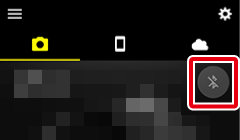
SnapBridge 앱이 카메라의 Bluetooth 신호를 감지했습니다. 이제 SnapBridge 앱의 다양한 기능에 액세스할 수 있습니다.
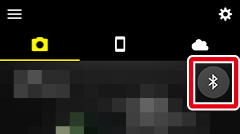
SnapBridge 앱이 카메라에 Bluetooth 연결을 설정했거나 사진을 다운로드하는 중입니다.
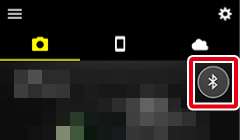
-
페어링이 되지 않을 경우
페어링을 실행하는 중에 오류가 발생할 경우 여기서 해결방법을 참조한 후 다시 시도하십시오.
여러 대의 카메라와 페어링
추가로 다른 카메라와 페어링하려면  을 탭하고 카메라 추가를 선택한 다음 4-8단계를 반복합니다. SnapBridge를 사용하면 최대 5대 카메라와 페어링할 수 있습니다.
을 탭하고 카메라 추가를 선택한 다음 4-8단계를 반복합니다. SnapBridge를 사용하면 최대 5대 카메라와 페어링할 수 있습니다.
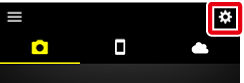
처음으로 SnapBridge 시작
SnapBridge 앱에서 스토리지 또는 위치 데이터에 액세스할 수 있는 권한을 부여하라는 메시지가 표시되면 화면의 지침을 따르십시오. 그렇지 않으면 대부분의 기능을 사용할 수 없습니다.
페어링하기 전
계속하기 전:
- 스마트 기기에서 블루투스 및 위치 서비스 활성화(자세한 내용은 기기와 함께 제공된 설명서 참조)
- 예기치 못한 전원 손실을 방지하기 위해 카메라와 스마트 장치의 배터리가 완전 충전되어 있는지 확인합니다.
- 카메라 메모리 카드에 여유 공간이 있는지 확인합니다.
Nikon Z 마운트 미러리스 카메라
-
카메라: 카메라 전원을 켭니다.
-
카메라: 메뉴에서 스마트 장치로 연결 > 페어링(블루투스)를 선택한 다음 페어링 시작을 선택하고 J을 눌러 카메라 이름을 표시합니다.
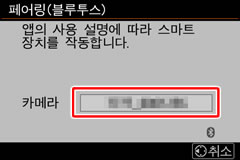
-
iOS 장치: iOS 장치에서 SnapBridge를 시작하고 카메라에 연결를 탭합니다.
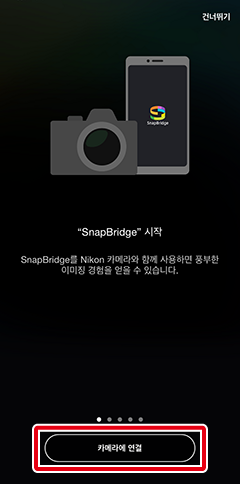
실행 후 페어링
시작 대화 상자의 오른쪽 상단 모서리에 있는 건너뛰기를 탭하여 페어링을 건너뛰었다면
 탭에서 카메라에 연결을 탭하고 다음 단계로 진행합니다.
탭에서 카메라에 연결을 탭하고 다음 단계로 진행합니다.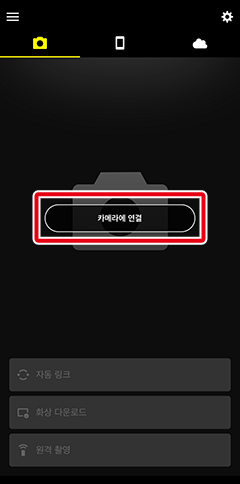
-
iOS 장치: 원하는 모델을 누른 다음 메시지가 표시되면 페어링(블루투스)을 누르십시오.
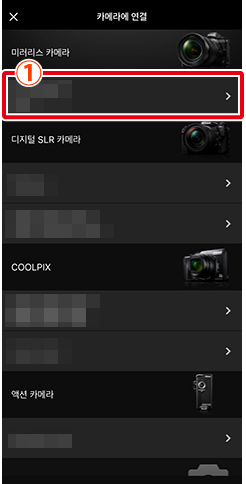
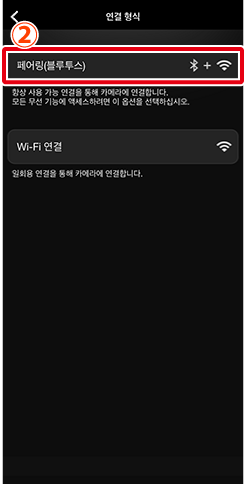
참고: 다음에 장치가 페어링될 때 이 단계가 필요하지 않습니다.
지원되는 카메라가 표시되지 않습니까?
SnapBridge 앱이 최신 버전인지 확인하십시오. 최신 버전을 사용 중인데 카메라에 대한 옵션이 표시되지 않으면 앱을 종료하고, 백그라운드로 실행되고 있지 않은지 확인하고, 장치가 인터넷에 연결되어 있는지 확인한 다음, 앱을 다시 실행하십시오.
-
iOS 장치: 카메라 이름을 탭합니다.
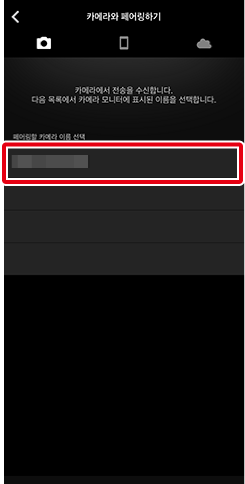
-
iOS 장치: 확인 대화 상자가 표시됩니다. 페어링 지침을 주의 깊게 확인한 다음 인식함을 탭합니다.
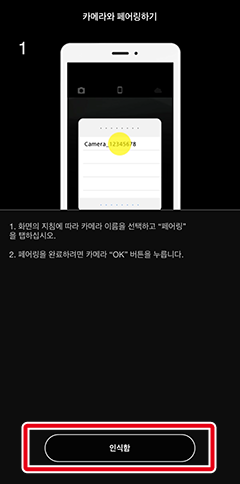
-
iOS 장치: 메시지가 나타나면 카메라 이름을 탭합니다.
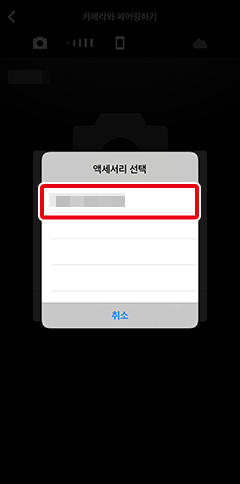
-
카메라/iOS 장치: 페어링을 시작합니다.
- 카메라: J를 누릅니다.
-
iOS 장치: 쌍으로 연결을 탭합니다(아래 그림에서 빨간색 원으로 표시된 버튼은 운영 체제 버전에 따라 다를 수 있음).
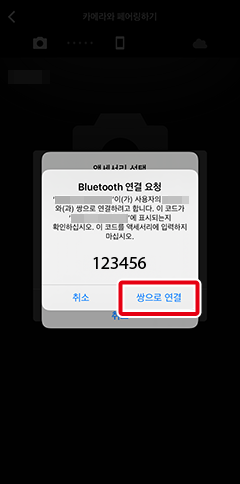
페어링 오류
카메라에서 버튼을 누르고 SnapBridge에서 버튼을 탭할 때까지 너무 오래 대기할 경우 페어링은 실행되지 않고 오류가 표시됩니다.
- 카메라: J를 누른 다음 1단계로 돌아갑니다.
- 스마트 장치: SnapBridge를 종료하고 백그라운드에서 실행되고 있지 않은지 확인한 다음 iOS에 카메라를 “삭제”하도록 요청하고 1단계로 돌아갑니다.
-
iOS 장치: 페어링이 완료되면 OK를 탭합니다.
 탭이 표시됩니다.
탭이 표시됩니다.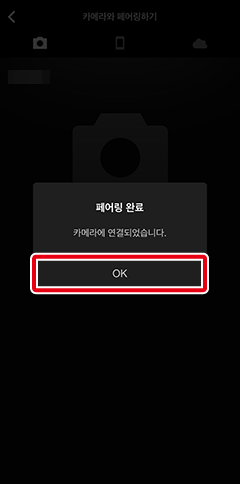
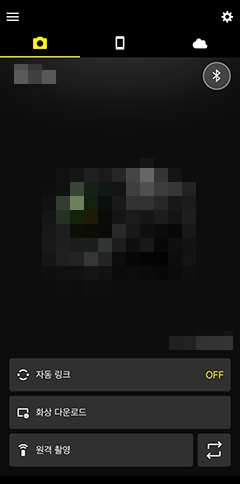
연결 상태 아이콘
연결 상태는
 탭의 오른쪽 상단 모서리에 다음 아이콘으로 표시됩니다.
탭의 오른쪽 상단 모서리에 다음 아이콘으로 표시됩니다.카메라에서 Bluetooth 신호가 감지되지 않습니다. 장치가 카메라에 가까이 있어도 신호가 감지되지 않으면 카메라 네트워크 설정을 확인하십시오.
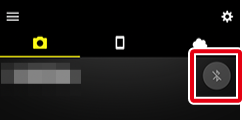
SnapBridge 앱이 카메라의 Bluetooth 신호를 감지했습니다. 이제 SnapBridge 앱의 다양한 기능에 액세스할 수 있습니다.
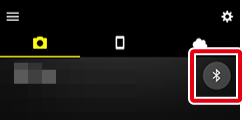
SnapBridge 앱이 카메라에 Bluetooth 연결을 설정했거나 사진을 다운로드하는 중입니다.
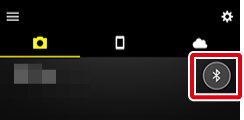
페어링이 되지 않을 경우
페어링을 실행하는 중에 오류가 발생할 경우 여기서 해결방법을 참조한 후 다시 시도하십시오.
여러 대의 카메라와 페어링
추가로 다른 카메라와 페어링하려면  을 탭하고 카메라 추가를 선택한 다음 4-9단계를 반복합니다. SnapBridge를 사용하면 최대 5대 카메라와 페어링할 수 있습니다.
을 탭하고 카메라 추가를 선택한 다음 4-9단계를 반복합니다. SnapBridge를 사용하면 최대 5대 카메라와 페어링할 수 있습니다.
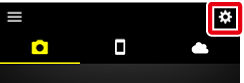
처음으로 SnapBridge 시작
SnapBridge 앱에 스마트 장치에 있는 사진에 액세스할 수 있는 권한을 부여하라는 메시지가 표시되면 화면의 지침을 따르십시오.
기타 카메라
참고: 일부 카메라의 디스플레이는 아래 표시된 것과 다를 수 있습니다.
-
카메라: 카메라 전원을 켭니다.
-
카메라: 메뉴에서 스마트 장치로 연결 또는 스마트 장치로 연결 > 페어링(블루투스)을 선택한 다음 시작 또는 페어링 시작을 선택하고 J을 누릅니다(시작 옵션을 제공하지 않는 카메라의 경우 이 단계의 마지막 부분은 생략 가능).
아래의 페어링 대화 상자 중 하나가 카메라에 표시되면 스마트 장치를 준비하고 다음 단계로 진행합니다.
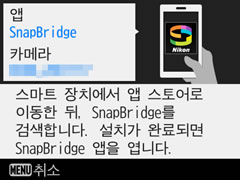
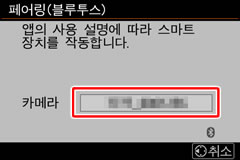
기타 프롬프트
다음 메시지 중 하나가 표시되면, SnapBridge를 시작하라는 메시지가 표시될 때까지 J를 반복해서 누릅니다.
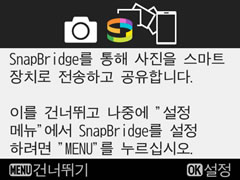
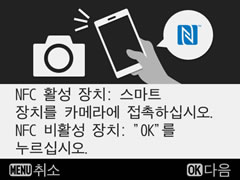
-
iOS 장치: iOS 장치에서 SnapBridge를 시작하고 카메라에 연결를 탭합니다.
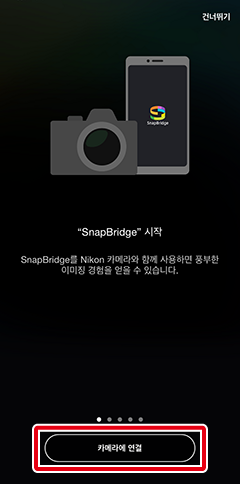
실행 후 페어링
SnapBridge를 처음 실행할 때 시작 대화 상자 오른쪽 상단에 있는 건너뛰기를 탭하여 페어링을 건너뛰었다면
 탭에서 카메라에 연결를 탭한 다음 4단계로 진행합니다.
탭에서 카메라에 연결를 탭한 다음 4단계로 진행합니다.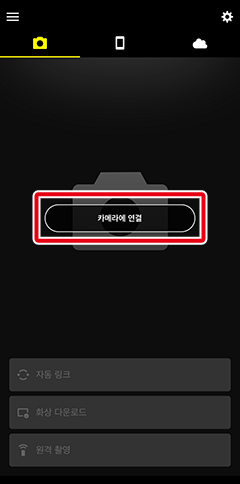
카메라 이름이 표시되지 않음
카메라에 시작 프롬프트(2단계)가 표시되기 전에 SnapBridge를 시작할 경우 SnapBridge에 카메라 이름이 표시되지 않을 수 있습니다. SnapBridge를 종료하고 백그라운드에서 실행되고 있지 않은지 확인한 다음 SnapBridge 아이콘을 탭하여 SnapBridge를 다시 시작합니다.
-
iOS 장치: 원하는 모델을 탭합니다.
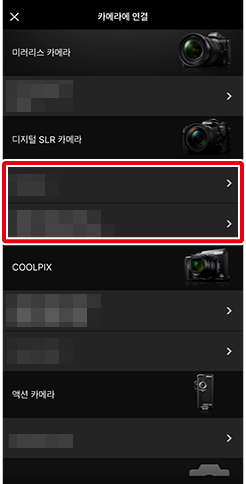
참고: 다음에 장치가 페어링될 때 이 단계가 필요하지 않습니다.
지원되는 카메라가 표시되지 않습니까?
SnapBridge 앱이 최신 버전인지 확인하십시오. 최신 버전을 사용 중인데 카메라에 대한 옵션이 표시되지 않으면 앱을 종료하고, 백그라운드로 실행되고 있지 않은지 확인하고, 장치가 인터넷에 연결되어 있는지 확인한 다음, 앱을 다시 실행하십시오.
-
iOS 장치: 카메라 이름을 탭합니다.
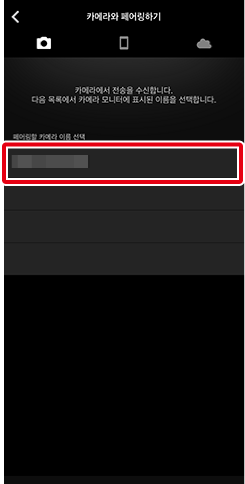
-
iOS 장치: 확인 대화 상자가 표시됩니다. 페어링 지침을 주의 깊게 확인한 다음 인식함을 탭합니다.
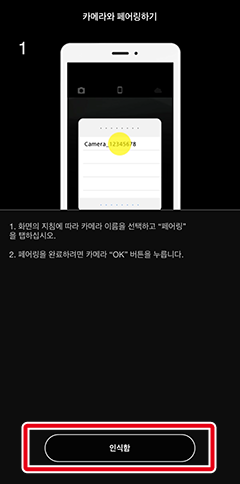
-
iOS 장치: 메시지가 나타나면 카메라 이름을 탭합니다.
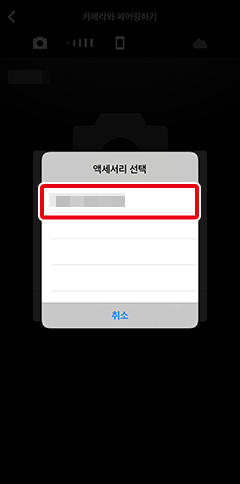
-
카메라/iOS 장치: 페어링을 시작합니다.
- 카메라: J를 누릅니다.
-
iOS 장치: 쌍으로 연결을 탭합니다(아래 그림에서 빨간색 원으로 표시된 버튼은 운영 체제 버전에 따라 다를 수 있음).
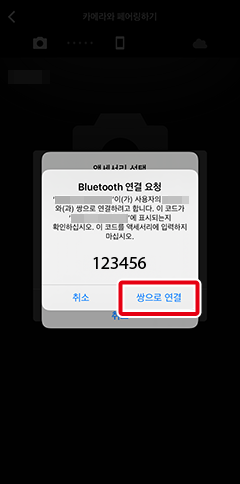
페어링 오류
카메라에서 버튼을 누르고 SnapBridge에서 버튼을 탭할 때까지 너무 오래 대기할 경우 페어링은 실행되지 않고 오류가 표시됩니다.
- 카메라: J를 누른 다음 1단계로 돌아갑니다.
- 스마트 장치: SnapBridge를 종료하고 백그라운드에서 실행되고 있지 않은지 확인한 다음 iOS에 카메라를 “삭제”하도록 요청하고 1단계로 돌아갑니다.
-
카메라/iOS 장치: 화면에 표시되는 지침을 따릅니다.
-
카메라: J을 누릅니다. 페어링이 완료되면 카메라와 스마트 장치가 연결되었다는 메시지가 카메라에 표시됩니다. J을 누르고 화면에 표시되는 지침에 따릅니다.
참고: 카메라에 따라 이 메시지 대신 디스플레이에서 자동으로 사라지는 대화 상자가 나타날 수 있습니다.
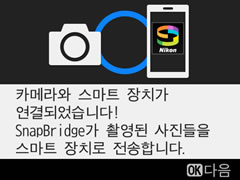
-
iOS 장치: 페어링이 완료되었습니다.
 탭으로 나가려면 OK를 탭합니다.
탭으로 나가려면 OK를 탭합니다.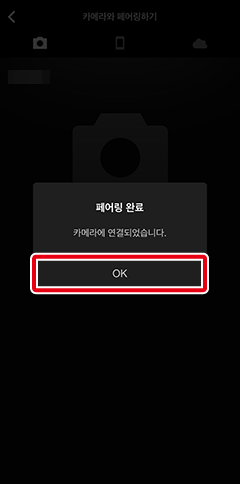
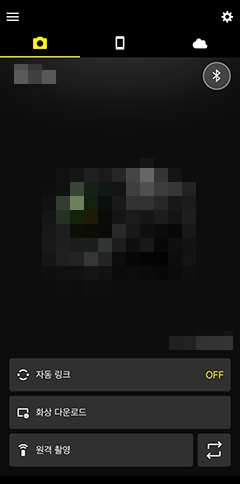
연결 상태 아이콘
연결 상태는
 탭의 오른쪽 상단 모서리에 다음 아이콘으로 표시됩니다.
탭의 오른쪽 상단 모서리에 다음 아이콘으로 표시됩니다.카메라에서 Bluetooth 신호가 감지되지 않습니다. 장치가 카메라에 가까이 있어도 신호가 감지되지 않으면 카메라 네트워크 설정을 확인하십시오.
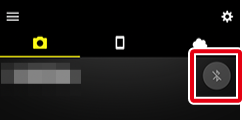
SnapBridge 앱이 카메라의 Bluetooth 신호를 감지했습니다. 이제 SnapBridge 앱의 다양한 기능에 액세스할 수 있습니다.
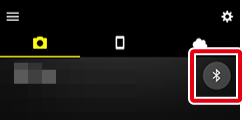
SnapBridge 앱이 카메라에 Bluetooth 연결을 설정했거나 사진을 다운로드하는 중입니다.
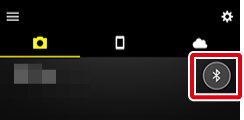
-
페어링이 되지 않을 경우
페어링을 실행하는 중에 오류가 발생할 경우 여기서 해결방법을 참조한 후 다시 시도하십시오.
여러 대의 카메라와 페어링
추가로 다른 카메라와 페어링하려면  을 탭하고 카메라 추가를 선택한 다음 4-9단계를 반복합니다. SnapBridge를 사용하면 최대 5대 카메라와 페어링할 수 있습니다.
을 탭하고 카메라 추가를 선택한 다음 4-9단계를 반복합니다. SnapBridge를 사용하면 최대 5대 카메라와 페어링할 수 있습니다.
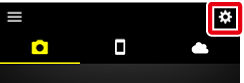
처음으로 SnapBridge 시작
SnapBridge 앱에 스마트 장치에 있는 사진에 액세스할 수 있는 권한을 부여하라는 메시지가 표시되면 화면의 지침을 따르십시오.
